Kako izbrisati i resetirati iOS 7 uređaj na tvorničke postavke
Napokon sam primio svoj iPad Mini s Retinomprikaz u pošti danas. Kad sam ga u početku postavio, vratio sam prethodnu sigurnosnu kopiju sa starog iPada 3 - sigurnosnu kopiju s početka siječnja ove godine. Pa, shvatio sam da sam tada imao gomilu aplikacija i drugih podataka, i stvarno bih radije počeo svježe.
Bez obzira želite li resetirati iOS 7 uređaj kao novi, teško rješavate probleme ili ga prodajete, morat ćete ga vratiti na tvorničke postavke.
Tijekom obnavljanja sigurnosne kopije s iPada koji radi pod iOS-om6 do jedan pokrenut iOS 7 relativno je bezbolan postupak, na kraju sam pronašao nekoliko upozorenja. Vraćanje s mog iPada 3 na iCloud-u trajalo je dosta vremena, a kad je završeno, našao sam aplikacije i organizacije mapa koje uopće ne želim. Svi smo za to krivi, skidamo aplikaciju ili igru, koristimo je jednom, a više nikada o tome ne razmišljamo.

Također, imam standardni model od 16 GB i sve je samo zauzimalo previše prostora. Vrijeme je za početak.
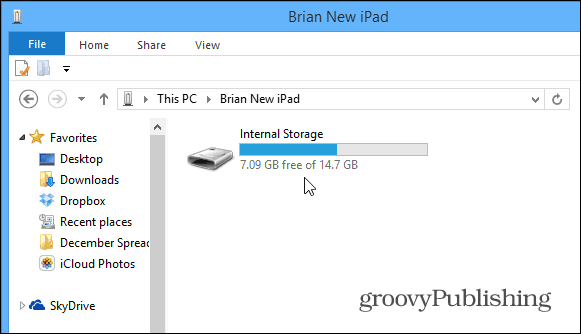
Postavite iOS 7 Device na tvorničke postavke
Ovdje vraćam iPad Mini na postavke faktora, ali postupak je gotovo identičan ostalim iDevices koji rade na iOS-u 7.
Prvo idite na Postavke> Općenito> Poništi.
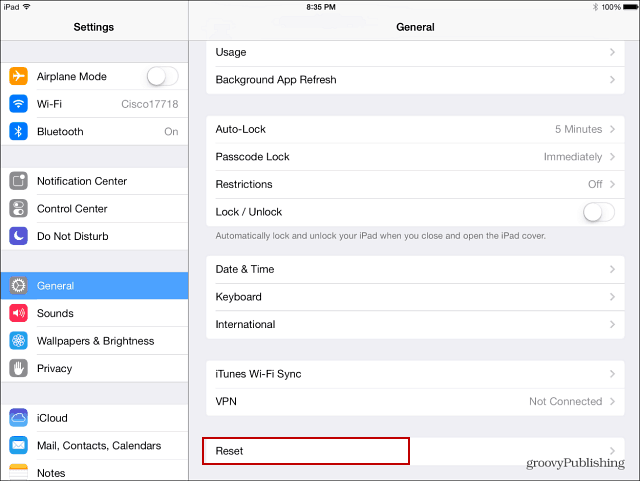
Tada na sljedećem zaslonu imate nekoliko opcija za resetiranje različitih aspekata uređaja. Budući da želim početi ispočetka, odaberite Izbriši sav sadržaj i postavke.
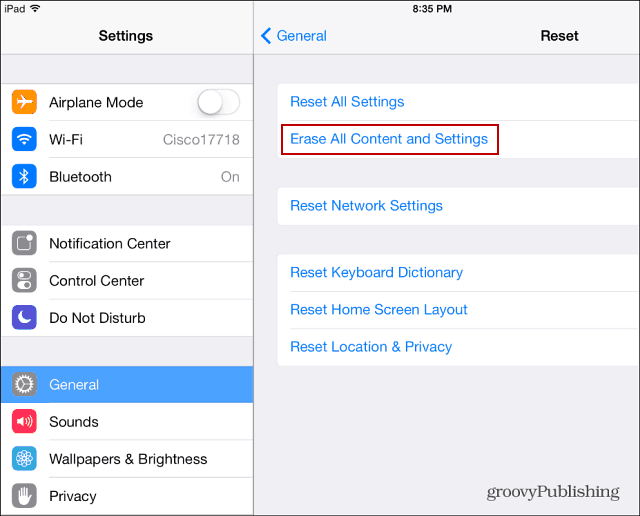
Zatim će vam se zatražiti da unesete zaporku i potvrdu da želite izbrisati uređaj.
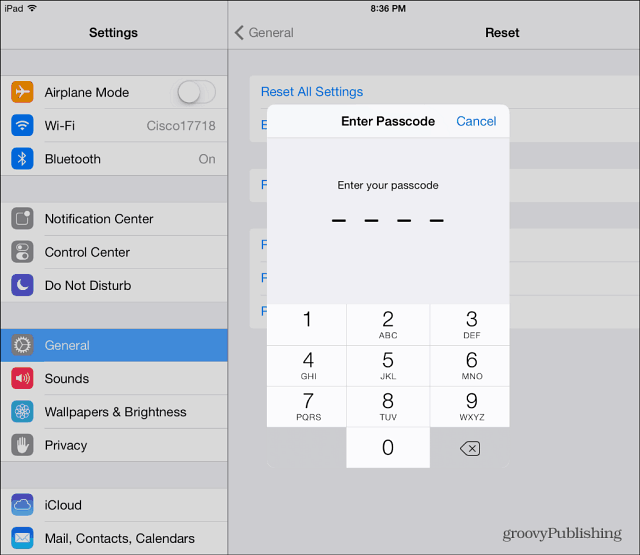
Zapravo će vam se dvaput tražiti lozinka. Tada ćete morati upisati svoju Apple ID lozinku. Očigledno da Apple želi da budete sigurni da ozbiljno shvaćate ovu akciju. Također dodaje sloj sigurnosti previše. U slučaju da netko zgrabi vaš uređaj i misli da bi bilo dobro sve izbrisati. Ako imaju vaš pristupni kôd, možda nemaju vašu Apple ID lozinku.

Vaš će se uređaj ponovo pokrenuti, a kad se vrati,morat ćete ponovo proći početnu postavku - jezik, lokacijske usluge, povezati se na WiFi ... itd. Kad dođete do početnog zaslona za postavljanje, obavezno ga odaberite kao Novi iPad ili iPhone.
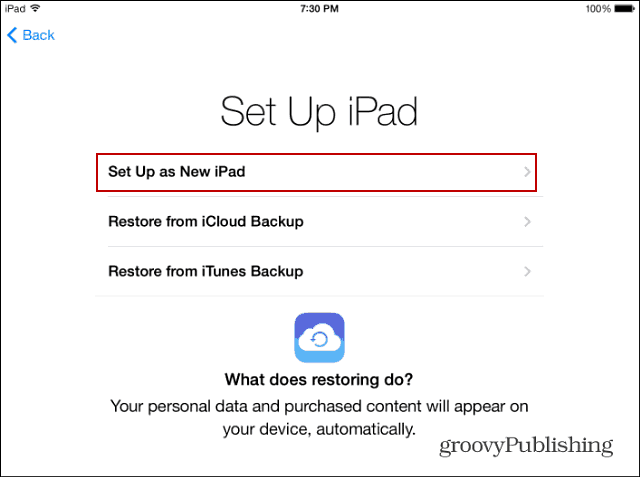










Ostavite komentar